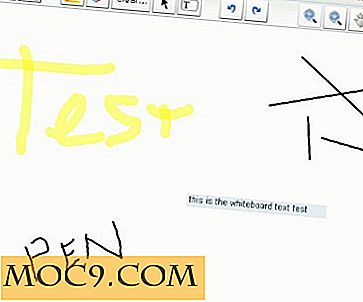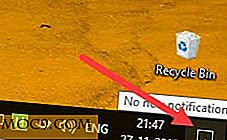Използване на iTunes Genius на Mac, iPhone и iPad
Някои фенове на музика и приложения се наслаждават на функцията Genius в iTunes, а някои не. Той е преминал през много ограничени промени, след като Apple добави функцията към iTunes през 2008. Въпреки това, тъй като устройствата са добавени към iTunes репертоара, те са пристигнали с iTunes и Genius, което означава, че всичко, което има iTunes също има способността Genius.
iTunes Genius на Mac
Опцията Genius премина през една малка промяна. Отнеха част от нея. Не е ясно дали просто не е толкова популярен, колкото са очаквали да бъде, или дали просто смятаха, че услугата "Пинг" ще бъде много по-популярна, но те отнеха предложенията, които винаги са били направени от дясната страна.

С опциите на Genius, които са в момента за iTunes 10.3, тя ще предложи песни, телевизионни предавания и филми въз основа на това, което сте купили чрез iTunes. Аз наистина не ми пука за техния музикален избор за мен, тъй като купената от мен музика се купува и от други в моето семейство, които не споделят музикалните ми вкусове.

Използвайки музиката, която имате във вашата библиотека, iTunes ще създаде няколко Genius Mixes, създаващи ги по жанр. Тя ще сложи алтернативни рок заедно, класически рок заедно и т.н. Тя може да бъде чудесен начин да слушате музика, без да се налага да прескочите твърде много. Можете също така да изберете песен във вашата музикална библиотека и да помолите iTunes да създаде Genius Mix около нея. Ако влезете в менюто "Магазин" в горната част на приложението, можете или да изключите опцията Genius, или да актуализирате избора си

iTunes Genius на iPhone
На iPhone, вашият избор е разбит по различен начин. В приложението iPod, ако кликнете върху "Плейлисти" в горната част на списъка, той предлага възможност за създаване на песен за изпълнение на Genius Playlist. Тези списъци могат да бъдат запазени и от вашия компютър или от вашите устройства, ако създавате такъв, който ви харесва особено.

Ако искате предложения за песни въз основа на предварителни покупки, отворете приложението iTunes и кликнете върху "Още" в долната част, след което върху опцията "Genius". Предлага предложения за музика, телевизия и филми. Жанрове могат да бъдат избрани, за да се ограничат и тези опции. Тя също така ще ви каже защо прави това предложение, като предполага The Who въз основа на покупка на Брус Спрингстийн.

Отново не следвам предложенията на Гениите твърде много за музика, дори за телевизията и филмите. Където ми е изключително полезно е с App Store. Купувам много приложения и аз винаги се интересувам от познаването на други хора, които биха могли да бъдат сходни, независимо дали става дума за музикален плейър, приложение за писане и т.н. Отваряне на App Store, ако кликнете върху менюто "Представени" той има опция в горния десен ъгъл на "Genius". Ако кликнете върху това, то ще ви позволи да включите "Genius" и да направите предложения, подобно на начина, по който прави предложения за музика.

iTunes Genius на iPad
Изборът на iPad е много подобен на избора на iPhone, тъй като те и двата типа изпълняват същите iOS и подобни приложения. Тук опцията за създаване на плейлист на Genius въз основа на песен е в долния ляв ъгъл на приложението за iPod.

За да получите избор на песни за Genius в iPad, отворете приложението iTunes и кликнете върху менюто * Music * в долната част, последвано от раздела "Genius" в горната част. Отново изборът може да бъде стеснен по жанр. Това ще ви даде препоръки както по песен, така и по албум.

Това е място, където препоръките за Genius са много полезни. Както при iPhone, отворете приложението App Store, кликнете върху опцията "Genius" в долната част. Това отново ще ви предложи опция за "Включете Genius", след което ще ви даде предложения за приложения. Трябваше да изключа тази опция, тъй като това ми причини прекалено забавяне в приложението. За да изключите избора на приложението Genius или да изключите избора на музика за Genius, кликнете върху името на профила си в долната част на страницата "Представени" или в менюто "iTunes", или в "App Store", след което кликнете върху "Преглед на профила". да го изключите или да го включите.